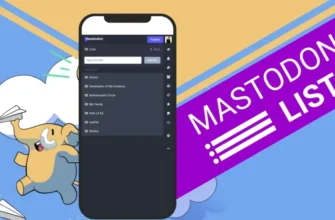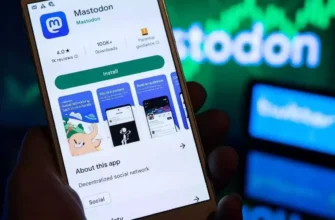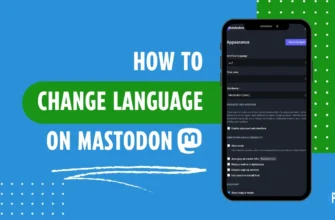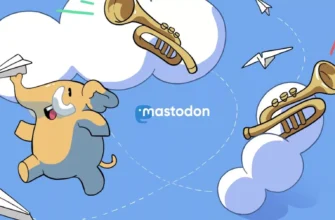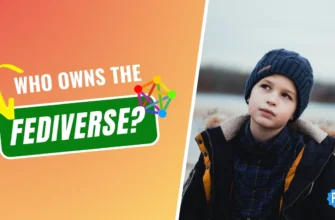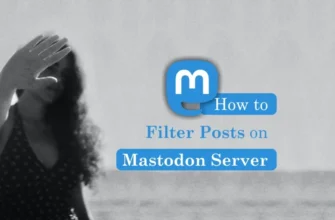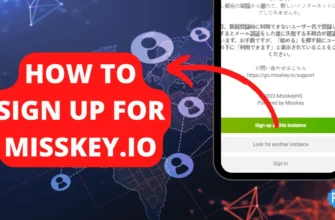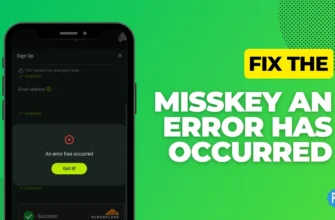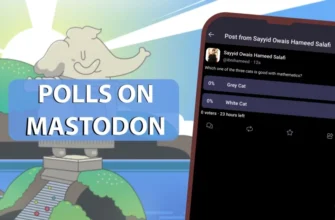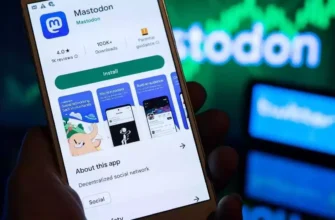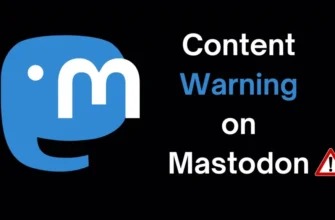Jeśli jesteś nowy w serwisie mikroblogowym Mastodon i nie wiesz, jak zablokować kogoś na Mastodonie, to trafiłeś na właściwą stronę. Poinformuję cię o tym i dam ci znać o większej liczbie funkcji i narzędzi, których możesz użyć, aby poprawić bezpieczeństwo Mastodona.
Mastodon to najnowszy trend i dodatek do platform mediów społecznościowych. Chociaż został uruchomiony prawie 6 i pół roku temu, ostatnio został zauważony na większym zasięgu. Jest podobna do Twittera i jest popularna wśród tych, którzy nie są zadowoleni z ostatnich zmian w administracji Twittera. Mastodon to platforma open-source, która pozwala niezależnym administratorom uruchamiać serwery z własnymi regułami i funkcjami.
Ten artykuł jest częścią naszego bogatego zasobu na temat Mastodon How-tos i Mastodon Fixes. W tym artykule powiem ci, jak zablokować kogoś na Mastodonie i wspomnę o kilku wskazówkach, jak poprawić bezpieczeństwo Mastodona.
Jak zablokować kogoś na Mastodon?
Blokowanie działa podobnie do innych witryn na Mastodon. Dzięki temu dana osoba nie może przeglądać Twojego profilu, wysyłać do Ciebie wiadomości DM na Mastodonie ani wspominać o Twojej nazwie użytkownika w swoim kanale lub w innych miejscach. Proces jest łatwy zarówno na komputerach, jak i na smartfonach – iPhone, iPad i Android.
Zacznijmy od wersji na smartfony. Oto jak zablokować kogoś na Mastodonie za pomocą smartfona.
Jak zablokować kogoś na Mastodon Social Aplikacja?
Aby kogoś zablokować, nie musisz być jego znajomym. Możesz zablokować dowolną osobę, niezależnie od tego, czy znajduje się ona na liście obserwowanych lub obserwujących, czy też w ogóle jej tam nie ma. Wykonaj poniższe kroki na smartfonie, aby dowiedzieć się, jak zablokować kogoś na Mastodon.
Krok 1: Otwarty aplikacja Mastodon na urządzeniu.
Krok 2: Naciśnij przycisk szkło powiększające ikona na dole.
Krok 3: Wyszukaj nazwa użytkownika lub osoba nazwa którą chcesz zablokować.
Krok 4: Wybierz nazwę, którą chcesz zablokować na stronie wyników, aby otworzyć jej profil.
Krok 5: Stuknij w przycisk trzy pionowe kropki w prawym górnym rogu profilu danej osoby.

Krok 6: Kliknij na Blokuj opcja na liście rozwijanej.
Krok 7: Potwierdź, dotykając przycisku Blokuj w prawym dolnym rogu ekranu Zablokuj konto wyskakujące okienko.

Gotowe! To wszystko na temat przewodnika po smartfonach, jak zablokować kogoś na Mastodonie. Zobaczmy, jak proces działa na pulpicie.
Jak zablokować kogoś w Mastodon Social Web?
Zablokowanie kogoś w sieci Mastodon jest równie proste. Możesz zablokować kogokolwiek w sieci, gdy tylko zajdzie taka potrzeba. Oto jak to zrobić.
Krok 1: Zaloguj się do swojego Instancja Mastodon z poziomu przeglądarki internetowej.
Krok 2: Wyszukaj nazwa użytkownika lub imię i nazwisko osoby którą chcesz zablokować w pasku wyszukiwania w lewym górnym rogu.
Krok 3: Wybierz nazwę, którą chcesz zablokować na stronie wyników, aby otwórz ich profil.

Krok 4: Kliknij trzy pionowe kropki obok przycisku Podążaj za pod nagłówkiem danej osoby (zdjęcie na okładkę).

Krok 5: Naciśnij przycisk Blokuj opcja z listy.
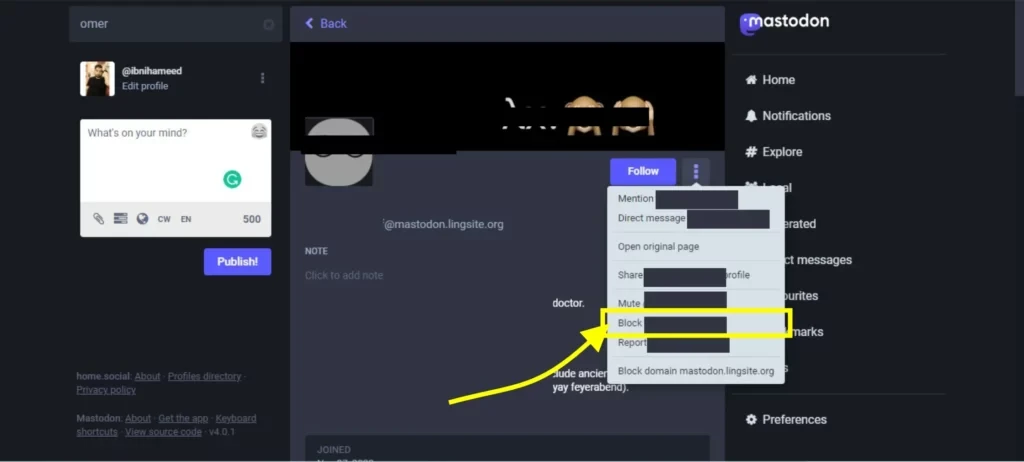
Krok 6: Potwierdź, klikając przycisk Blokuj opcja w prawym dolnym rogu ekranu wyskakujące okno. Jeśli chcesz również zgłosić, naciśnij Blokowanie & Raport.

Gotowe. Teraz zablokowałeś daną osobę. Jeśli po jakimś czasie chcesz odblokować daną osobę, możesz to zrobić.
Jak odblokować kogoś na Mastodon?
Odblokowanie kogoś na Mastodon można zrobić w mgnieniu oka. Oto kroki w podsumowaniu.
Krok 1: Przejdź do swojego profilu Mastodon i naciśnij trzy pionowe kropki obok Edytuj profil.
Krok 2: Kliknij Zablokowani użytkownicy.
Krok 3: Kliknij nazwę, którą chcesz odblokować, przeniesie Cię to do jej profilu.

Krok 4: Kliknij Odblokowanie aby odblokować.
To jest to.
Co się stanie, gdy zablokuję kogoś na Mastodon??
Gdy zablokujesz kogoś na Mastodon, nie będziesz widzieć jego postów w swoim kanale. Możesz to jednak sprawdzić, uzyskując dostęp do listy zablokowanych użytkowników. Po kliknięciu nazwy na liście zablokowanych, zostaniesz przeniesiony do ich profilu, gdzie możesz przeglądać ich posty bez odblokowywania ich.
Uniemożliwia to działanie po innej stronie. Konto, które zablokowałeś, nie może sprawdzać Twojego konta ani w ogóle pisać. Obydwoje nie możecie rozmawiać przez DM ani wspominać o sobie nawzajem.
Zamienniki blokowania kogoś na Mastodonie
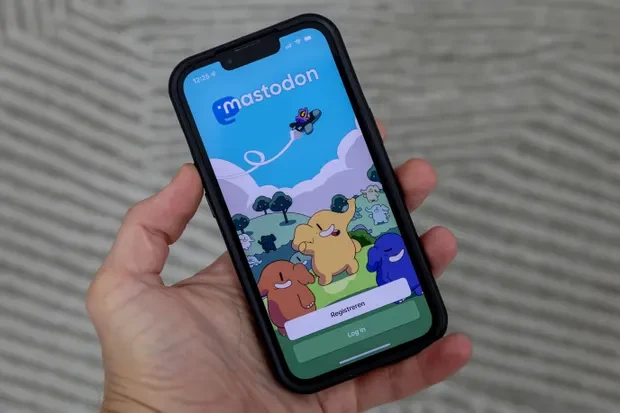
Blokowanie jest czymś, czego nie można zastąpić na Mastodonie. Istnieją jednak inne narzędzia, które mogą pomóc w zwiększeniu bezpieczeństwa. Oto kilka narzędzi, których możesz użyć zamiast blokowania.
1: Wycisz
Możesz wyciszyć osobę na Mastodon; ukryje to jej posty. Pozwoli to jednak użytkownikowi śledzić użytkownika, a użytkownik może go śledzić. Mogą również zobaczyć Twoje posty. Możesz ustawić czas trwania wyciszenia od 5 minut do nieokreślonego okresu. Po upływie określonego czasu konto, które zostało wyciszone, zostanie automatycznie wyłączone. Musisz jednak odwiedzić profil, aby wyłączyć wyciszenie, jeśli ustawiłeś je na Nieokreślone.
2: Anulowanie obserwowania lub usunięcie z listy obserwujących
Jeśli nie chcesz, aby Twoje posty były widoczne w kanałach Twoich znajomych, możesz usunąć ich z listy obserwujących. A jeśli nie podobają Ci się posty znajomego na Twoim kanale, możesz go wyciszyć, ale jeśli nie podoba Ci się jego wpis na Twojej liście obserwowanych, możesz go przestać obserwować. Możesz sprawdzić ich posty, odwiedzając ich profil z paska wyszukiwania w dowolnym momencie.
3: Zgłoś
Możesz również zgłosić osobę zachowującą się niezgodnie z zasadami społeczności Twojej instancji (zwanej również serwerem). Jeśli administratorzy serwera uznają twoje zgłoszenie za legalne i logiczne, mogą zamknąć jego konto na jakiś czas lub na stałe.
Podsumowanie
To wszystko o tym, jak zablokować kogoś na Mastodonie. Mam nadzieję, że ten przewodnik będzie dla ciebie pomocny. Jeśli chcesz dowiedzieć się więcej o Mastodon, surfuj po naszej stronie’ artykuły o Mastodon. Nasz zespół omówił już prawie wszystkie tematy. Jeśli przypadkiem masz jakieś pytania dotyczące Mastodon, nie wahaj się wspomnieć o nich w polu komentarza poniżej. Wkrótce się odezwę.
Często zadawane pytania
Jak zablokować kogoś na Mastodon?
1. Otwórz profil Mastodon, który chcesz zablokować.
2. Stuknij w przycisk trzy pionowe kropki w prawym górnym rogu.
3. Kliknij przycisk Blokuj opcja na liście.
4. Potwierdź, dotykając przycisku Zablokuj opcja.
Gotowe
Jak odblokować kogoś na Mastodon?
1: Przejdź do swojego profilu Mastodon i naciśnij trzy pionowe kropki obok opcji Edytuj profil.
2: Kliknij na Zablokowani użytkownicy.
3: Kliknięcie nazwy, którą chcesz odblokować, przeniesie Cię do jej profilu.
4: Kliknij Odblokuj aby odblokować.
Czy mogę zobaczyć posty na koncie, które zablokowałem??
Tak, możesz. Możesz to sprawdzić, uzyskując dostęp do listy zablokowanych użytkowników. Kliknięcie nazwy użytkownika na liście zablokowanych powoduje przejście do jego profilu, gdzie można sprawdzić jego profil i wyświetlić jego posty.
Czy osoba, którą zablokowałem, może zobaczyć mój profil??
Nie, nie mogą wyświetlać Twoich postów ani profilu. Jeśli jednak dana osoba ma drugie konto, może stamtąd przeglądać Twoje posty.
Nie chcę zablokować lub przestać obserwować znajomego, jak mogę uniknąć jego postów??
Możesz je wyciszyć, dopóki nie zechcesz oddzielić swojego kanału domowego od jego postów.